Szczegółowe instrukcje użytkowania znajdują się w podręczniku użytkownika.
[. . . ] SPP-2040 Series / SPP-2020 Series
Ten podrcznik dostarczono tylko w celach informacyjnych. Wszelkie informacje w nim zawarte mog ulec zmianie bez uprzedzenia. Firma Samsung Electronics nie ponosi odpowiedzialnoci za zmiany, bezporednie lub porednie, wynikajce z uywania niniejszego podrcznika lub zwizane z jego uywaniem. © 2005 Samsung Electronics Co. , Ltd. [. . . ] Dwukrotnie nacinij przycisk Print, aby rozpocz wydruk.
Po ukoczeniu drukowania liczba kopii zostaje wyzerowana.
x3 :4
3. 8
Korzystanie z dostpnych efektów
Moliwe jest korygowanie kolorów zdj oraz zmiana ustawie ostroci i jasnoci.
1
Po wybraniu zdjcia przyciskami W lewo i W prawo wcinij przycisk Menu.
Zaznaczony efekt zostanie naloony tylko na wybrane zdjcia. Po ukoczeniu wydruku lub wylczeniu drukarki ustawienia efektów zostaj anulowane.
Ustawianie trybu koloru
Korzystajc z przycisków W gór i W dól, przejd do ustawienia "Tryb koloru".
Nacinij przycisk Lewo lub Prawo, aby wybra odpowiedni tryb: "Normalny", "Czarno-bialy", "Sepia", "Antyczny", "ywy", "Czerwony", "Zielony", "Niebieski", "Cieplejszy", "Chlodniejszy", "Mniej niebieski", "Mniej ólty". Aby zakoczy, naley wcisn przycisk OK.
Ustawianie ostroci
Korzystajc z przycisków W gór i W dól, przejd do ustawienia "Ostro".
Przyciski W lewo i W prawo slu do przelczania pomidzy opcjami "Normalna", "Twarda" oraz "Mikka". Aby zakoczy, wcinij przycisk OK.
Ustawianie jasnoci
Korzystajc z przycisków W gór i W dól, przejd do ustawienia "Jasno".
Przyciski W lewo i W prawo slu do przelczania pomidzy opcjami "Normalny", "Ciemniejsza", "Najciemn. ", "Najwiksza" oraz "Mniejsza". Aby zakoczy, wcinij przycisk OK.
3. 9
Ustawienia dodatkowe
Moliwe jest ustawienie ramek wokól zdj, ukladu oraz rozmiaru papieru. Mona take wydrukowa wszystkie zdjcia na raz lub zmieni jzyk drukarki.
1
Po wybraniu zdjcia przyciskami W lewo i W prawo wcinij dwukrotnie przycisk Menu.
Po jednokrotnym wciniciu przycisku Menu wywietlony zostanie ekran "Efekty", a po wciniciu dwukrotnym -- ekran "Ustawienia". Kiedy na wywietlaczu pojawi si ekran z "Ustawieniami", naley przej do danego ustawienia, naciskajc przyciski W gór i W dól. Po ukoczeniu wydruku lub wylczeniu drukarki wszystkie ustawienia, z wyjtkiem ukladu, wracaj do wartoci domylnych.
Ustawianie ramek
Korzystajc z przycisków W gór i W dól, przejd do ustawienia "Bez ramek".
Przyciski W lewo i W prawo slu do przelczania pomidzy opcjami "Wl. " lub "Wyl. ". Aby zakoczy, wcinij przycisk OK.
Przykladowe zdjcia wydrukowane z wylczon i wlczon opcj "Bez ramek" Wl. Wyl.
Wylczenie opcji "Bez ramek" powoduje nieznaczne pomniejszenie zdjcia, tak aby zmiecilo si puste obramowanie.
3. 10
Ustawienia dodatkowe
Wybór ukladu
Korzystajc z przycisków W gór i W dól, przejd do ustawienia "Uklad".
Przyciski W lewo i W prawo slu do przelczania pomidzy opcjami "Wyl. ", "2-1", "4-1", "30 x 40 mm", "20 x 30 mm", "35 x 45 mm" oraz "50 x 70 mm". Aby zakoczy, wcinij przycisk OK.
Zdjcia wydrukowane z rónymi ustawieniami ukladu (Przy nastpujcych opcjach:rozmiar papieru -- pocztówkowy, ramki -- wlczone) W zalenoci od ukladu niektóre czci zdjcia mog nie zosta wydrukowane. 2-1
4-1
30 x 40 mm (1. 18x1. 57in)
20 x 30 mm (0. 79x1. 18in)
35 x 45 mm (1. 38x1. 77in)
50 x 70 mm (1. 97x2. 76in)
3. 11
Ustawienia dodatkowe
Ustawianie funkcji "Drukuj wszystkie"
Korzystajc z przycisków W gór i W dól, przejd do ustawienia "Drukuj wszyst. ".
Przyciski W lewo i W prawo slu do przelczania pomidzy opcjami "Nie" oraz "Tak". Aby zakoczy, wcinij przycisk OK.
Ustawianie jzyka
Korzystajc z przycisków W gór i W dól, przejd do ustawienia "Jzyk".
Przyciski W lewo i W prawo slu do wyboru danego jzyka. Aby zakoczy, wcinij przycisk OK.
3. 12
Drukowanie plików DPOF
Drukarka fotograficzna Samsung umoliwia drukowanie plików DPOF. Konieczny jest jednak zgodny z tym formatem aparat cyfrowy, w którym mona je zapisywa.
1 2
Wló kart pamici z plikami DPOF.
Aby dowiedzie si wicej o wkladaniu kart pamici, patrz strona 3. 2-Wkladanie kart pamici.
Nacinij przycisk Print.
Aby wydrukowa zdjcia niezalenie od danych DPOF, naley wcisn przycisk Cancel. Patrz strona 3. 3-Drukowanie zdj i patrz strona 3. 10-Ustawienia dodatkowe. DPOF to skrót od Digital Print Order Format. DPOF pozwala na wybranie sporód wszystkich zdj zapisanych w aparacie tylko tych, które chce si wydrukowa. Zdjcia te s nastpnie zapisywane na karcie pamici, a karta wkladana do drukarki. Do wyboru zdj nie jest potrzebny komputer. Podczas drukowania plików DPOF naley si upewni, e plik AUTPRINT. MRK znajduje si w folderze MISC na karcie pamici. Drukarka obsluguje DPOF tylko w wersji 1. 0. [. . . ] (Patrz strona 2. 2-Instalowanie kasety z tam. ) · Nacinij przycisk OK.
· Kaseta z tam nie jest zainstalowana (przy próbie wydruku).
· Zainstaluj kaset z tam. (Patrz strona 2. 2-Instalowanie kasety z tam. ) · Nacinij przycisk Print.
· Zdjcia maj zle ustawienia.
· Popraw ustawienia zdj.
· Nie powiodla si próba odczytu z karty pamici.
· Wyjmij i ponownie wló kart pamici. · Jeli bld bdzie si powtarzal, spróbuj wloy inn kart pamici.
· Na karcie pamici nie ma adnych zdj.
· Ponownie zapisz zdjcia na karcie pamici, a nastpnie spróbuj j wloy jeszcze raz.
6. 6
Rozwizywanie problemów Komunikat na wywietlaczu
Problem
Rozwizanie
· Próba drukowania z aparatu nieobslugujcego technologii PictBridge.
· Podlcz aparat obslugujcy technologi PictBridge.
· Problem podczas odczytu plików JPEG.
· Wydrukuj inne zdjcia.
· Nie mona wydrukowa zdjcia mniejszego ni 40 x 60 pikseli.
· Drukuj zdjcia wiksze ni 40 x 60 pikseli.
· Nie mona wydrukowa zdjcia wikszego ni 5 120 x 7 680 pikseli.
· Drukuj zdjcia mniejsze ni 5 120 x 7 680 pikseli.
· Zdjcia na karcie pamici zostaly usunite.
· Spróbuj wydrukowa zdjcia z innego ródla.
· Sporód wszystkich zdj kilka nie zostalo wydrukowanych.
· Po przejrzeniu wydrukowanych zdj spróbuj wydrukowa ponownie zdjcia pominite.
6. 7
Rozwizywanie problemów
Planowanie sprawdzania stanu drukarki
Komputer moe automatycznie sprawdza stan drukarki.
1 2
Kliknij prawym przyciskiem myszy ikon drukarki na dole ekranu i wybierz Opcja. Jeli chcesz wybra Opcja alarmu programu Monitor stanu, zaznacz pole wyboru.
3 4
Zaplanuj automatyczne sprawdzanie stanu co 110 sekund. [. . . ]

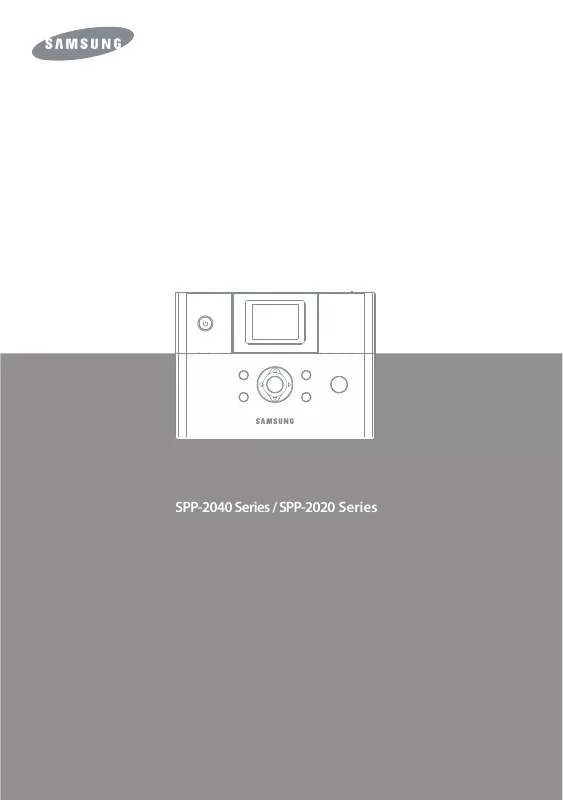
 SAMSUNG SPP-2020 (5816 ko)
SAMSUNG SPP-2020 (5816 ko)
 SAMSUNG SPP-2020 OPEN SOURCE GUIDE (VER.1.01) (18 ko)
SAMSUNG SPP-2020 OPEN SOURCE GUIDE (VER.1.01) (18 ko)
